La transferencia de archivos del iPad a la computadora necesita la ayuda de un software de transferencia profesional. Aiseesoft FoneTrans ayudará a los usuarios a resolver este problema. Este software puede transferir casi todos los archivos, como música, películas, programas de TV, podcast, iTunes U, tono de llamada, ePub, PDF, audiolibros, rollo de cámara, imágenes, notas de voz, tomas de cámara y contactos, en su iPad. a la computadora
Haga clic aquí para obtener más información sobre La mejor manera de transferir fotos del iPad a la computadora.

Paso 1 Instalar iPad en Computer Transfer Ultimate
Puede descargar este software e instalarlo.
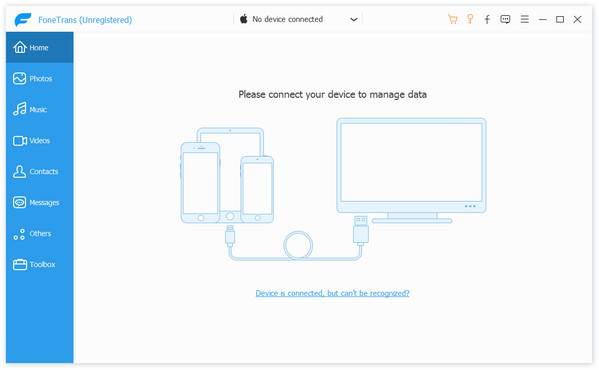
Paso 2 Conecte el iPad a la computadora
Puede conectar su iPad a la computadora a través de la línea de datos dedicada de Apple, y este software identificará el dispositivo automáticamente.

Paso 3 Elija los archivos que desea transferir
La lista de visualización en el lado izquierdo de la interfaz principal mostrará varios archivos de iPad en diferentes tipos. Puede hacer clic en la categoría para ver los archivos relevantes en el lado derecho y elegir el archivo preferido.

Consejo: El reproductor incorporado en la esquina inferior izquierda podría ayudarlo a obtener una vista previa de la canción y la película.
Paso 4 Comience a transferir archivos a la computadora
Haga clic en el botón "Exportar" para transferir los archivos del iPad a la computadora. Luego puede disfrutar o hacer una copia de seguridad de los archivos en su disco local.

De esta manera, puede transferir archivos como fotos, música, contactos y notas de voz desde iPhone/iPad/iPod a su computadora. Esta es una guía general sobre cómo transferir archivos del iPad a la computadora. Para la transferencia de tipos de archivos detallados.
También te gustará leer: Cómo sincronizar tu iPad mini/Air/Pro con iTunes.
También puede conocer más el producto con la siguiente guía en video:

